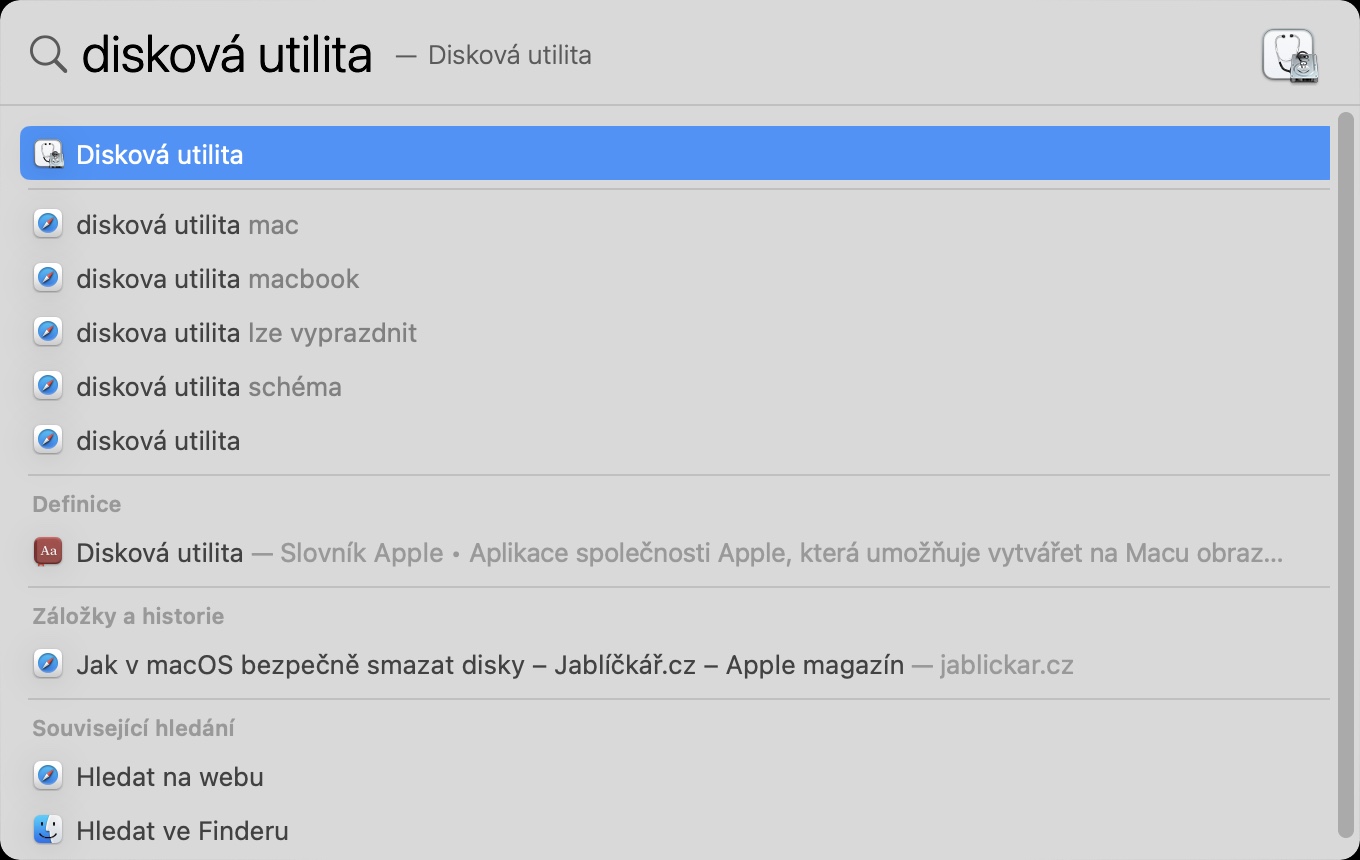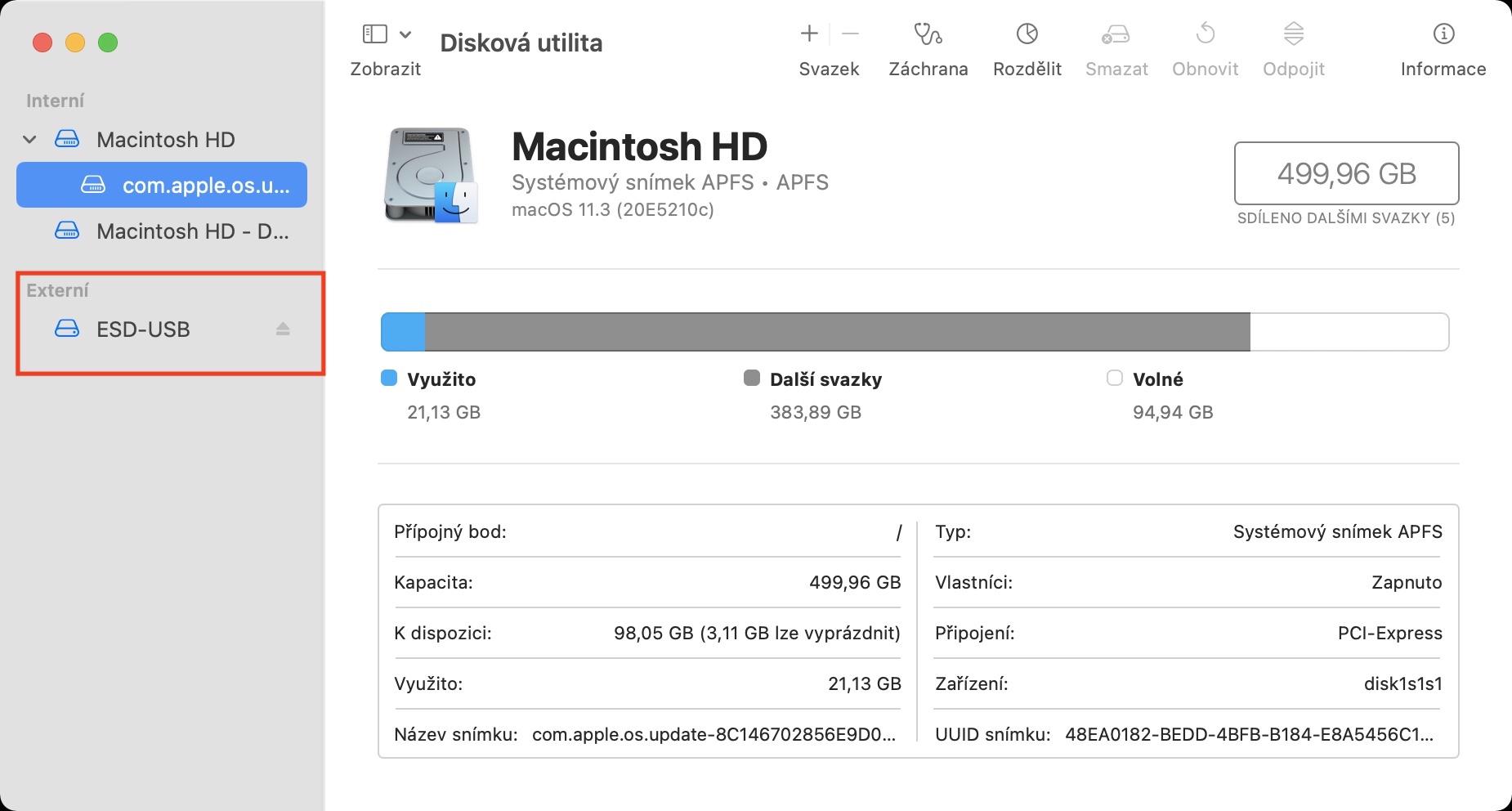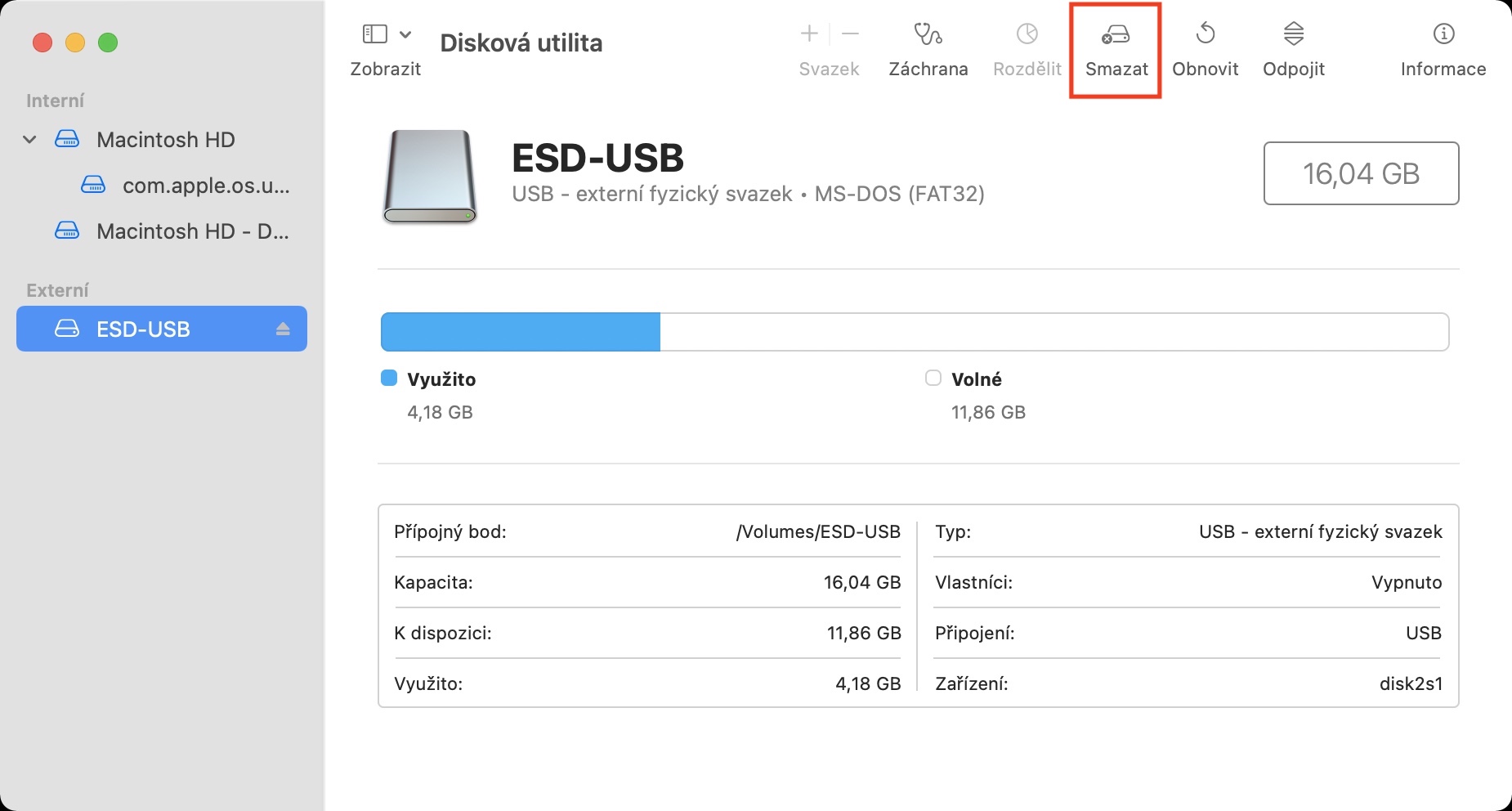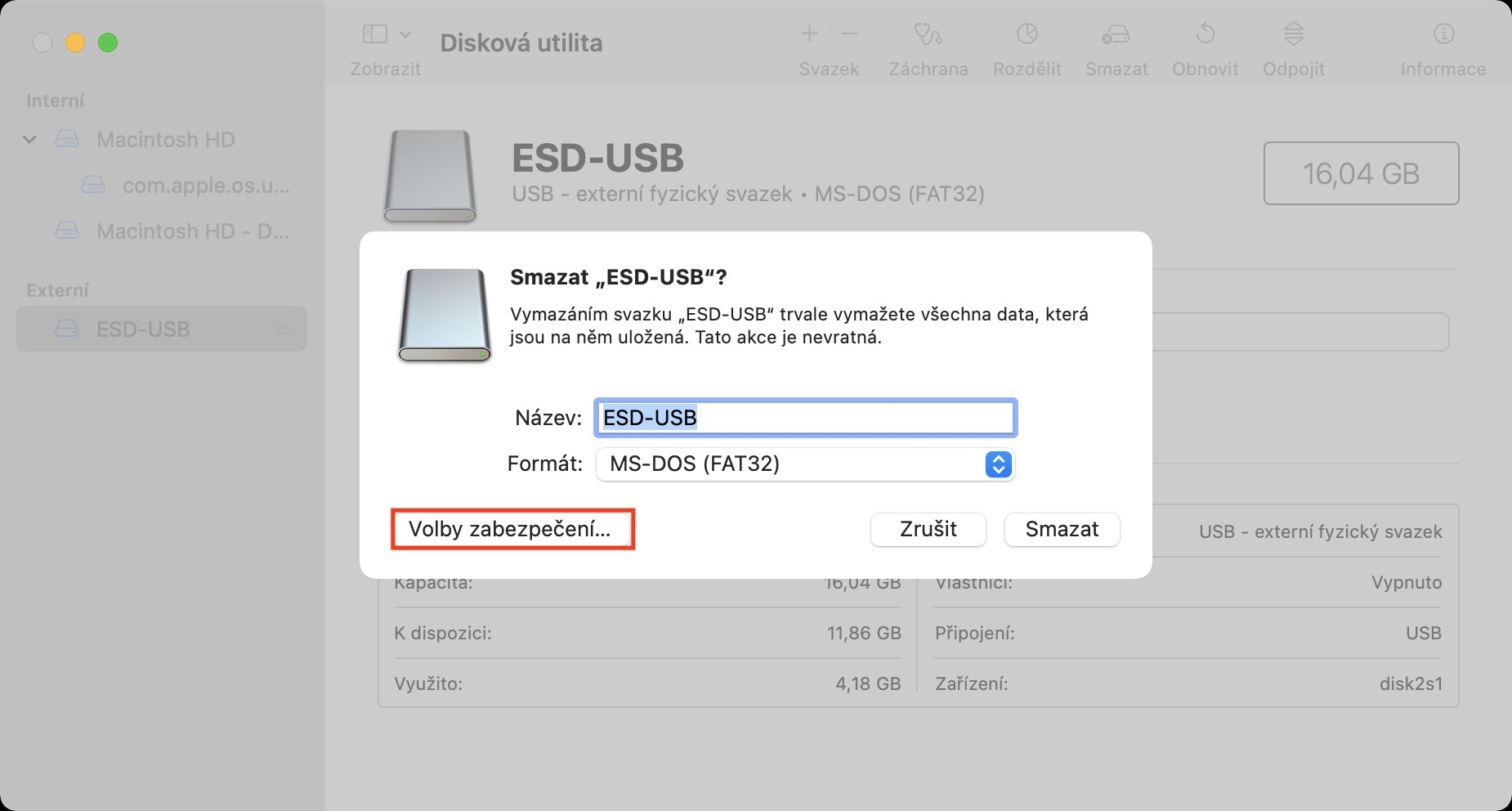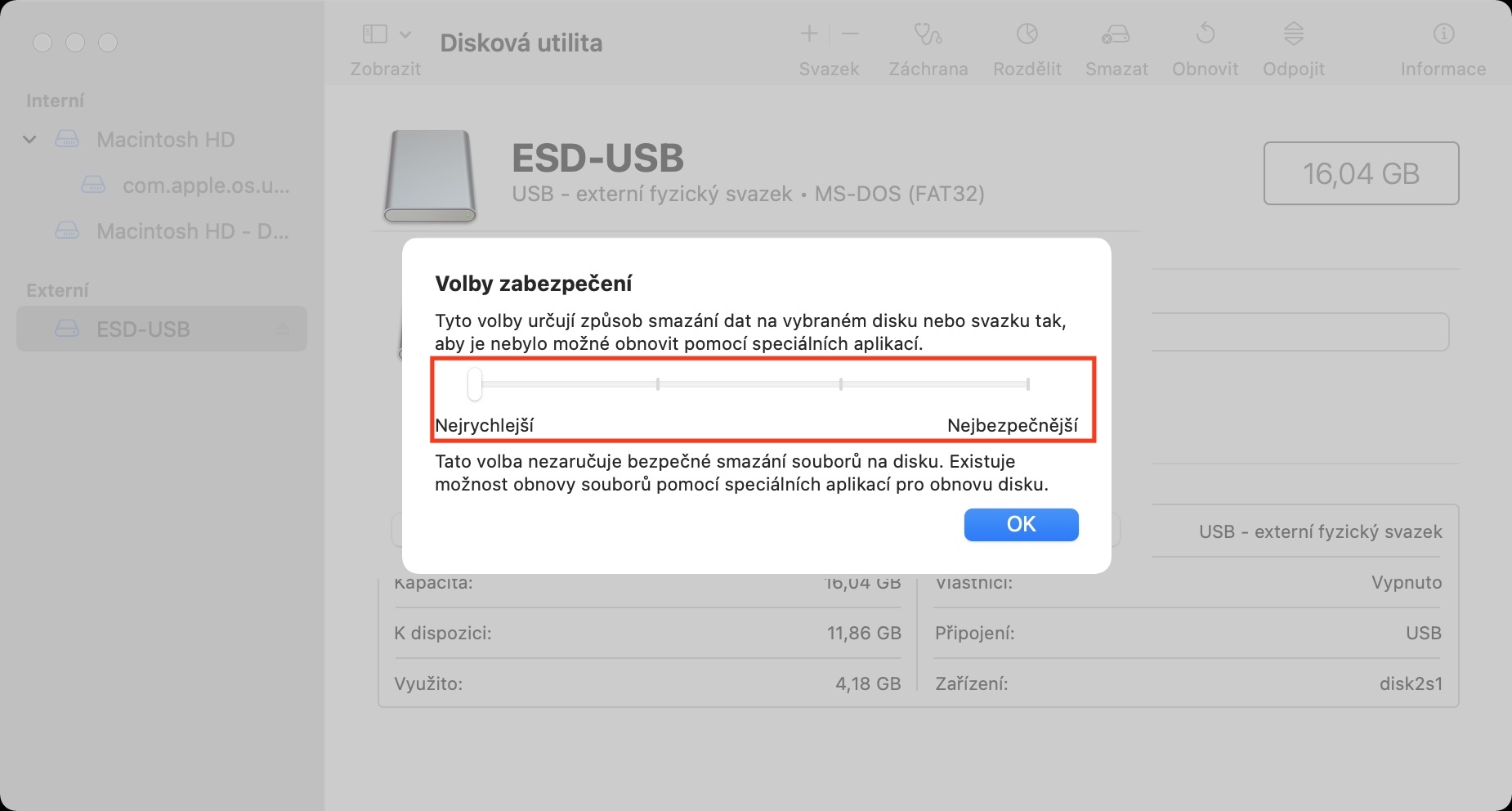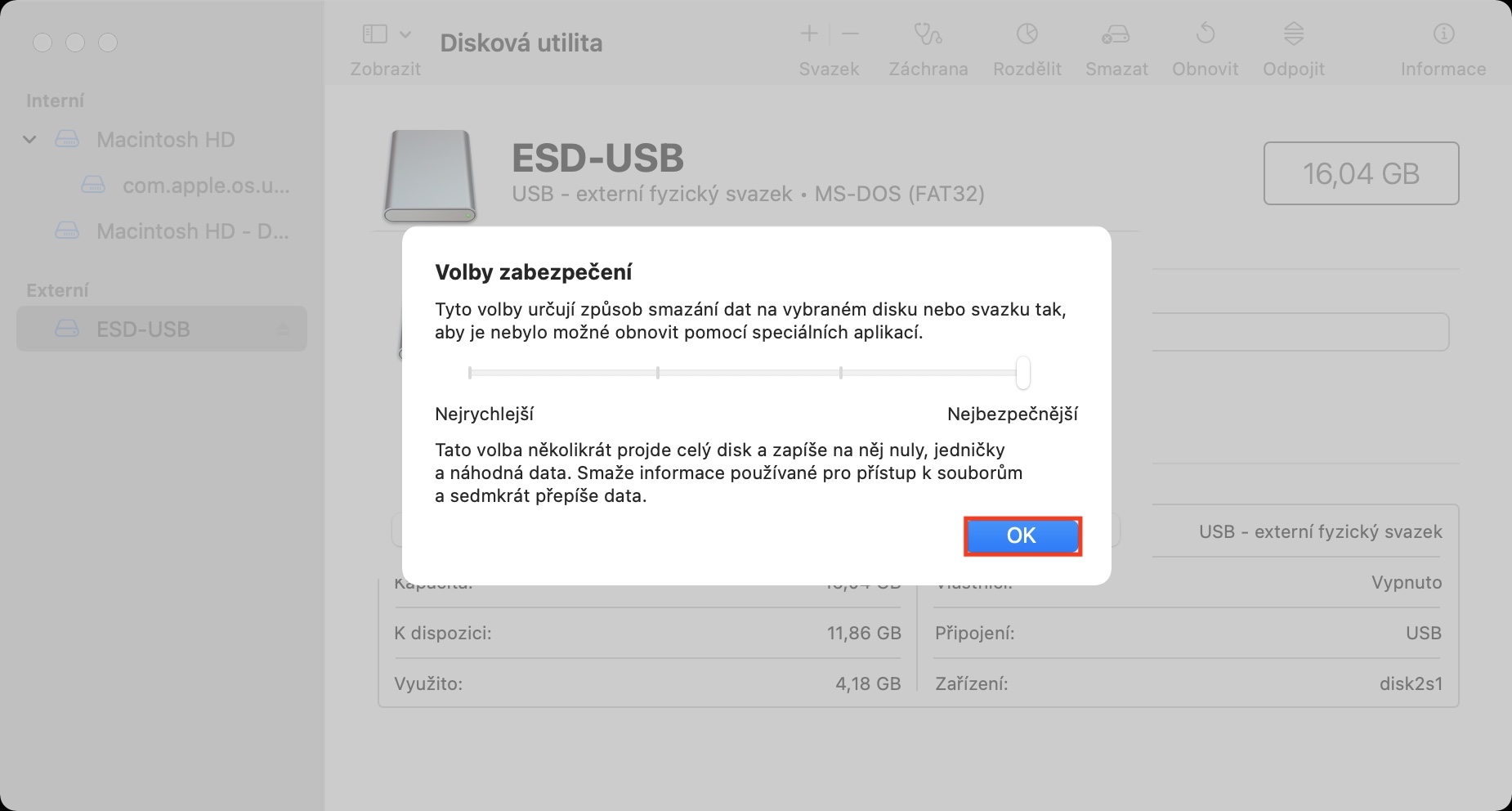Εάν θέλετε να διαγράψετε έναν δίσκο στο Mac ή στο MacBook σας, ο ευκολότερος τρόπος είναι να τον μορφοποιήσετε. Αλλά η αλήθεια είναι ότι μετά την εκτέλεση μιας συνηθισμένης μορφής, όλα τα δεδομένα δεν διαγράφονται από το δίσκο - αντίθετα, επισημαίνονται μόνο από το σύστημα για αντικατάσταση. Εφόσον αυτά τα δεδομένα δεν αντικαθίστανται από άλλα δεδομένα, μπορούν να αποκατασταθούν χρησιμοποιώντας ειδικές εφαρμογές. Εάν θέλετε να απαλλαγείτε εντελώς από τα επιλεγμένα δεδομένα χωρίς τη δυνατότητα ανάκτησης, τότε είναι απαραίτητο να εκτελέσετε μια ασφαλή μορφή.
Θα μπορούσε να είναι σε ενδιαφέρει
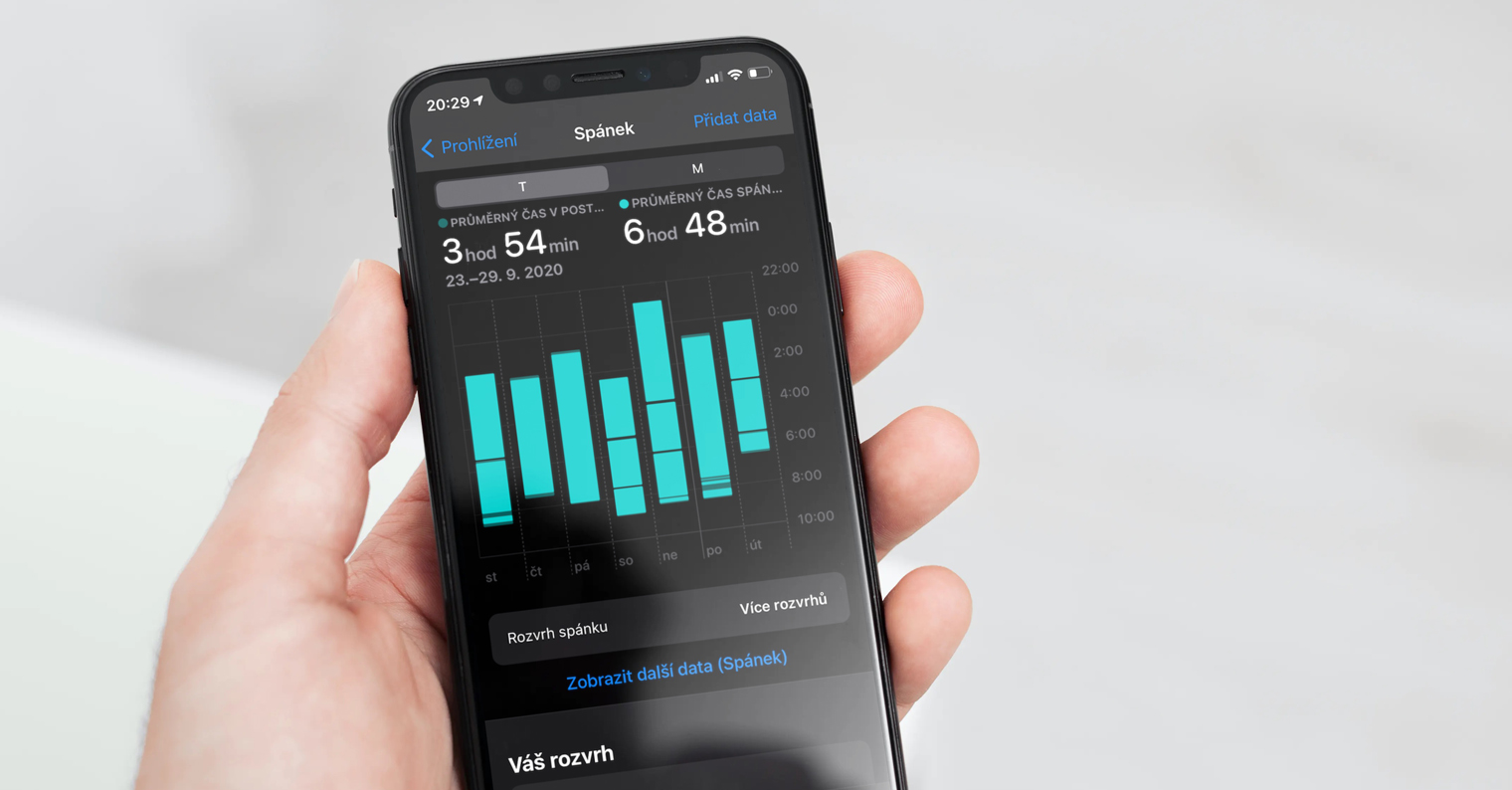
Πώς να διαγράψετε με ασφάλεια μια μονάδα δίσκου σε Mac
Εάν θέλετε να εκτελέσετε μια ασφαλή διαγραφή δίσκου στο Mac σας, δεν χρειάζεται να κατεβάσετε καμία εφαρμογή τρίτου κατασκευαστή - μπορείτε να κάνετε τα πάντα στο εγγενές πρόγραμμα Disk Utility. Προχωρήστε ως εξής:
- Πρώτον, είναι απαραίτητο να δίσκος, που θέλετε να διαγράψετε με ασφάλεια, συνδεδεμένο στο Mac.
- Μόλις το κάνετε αυτό, θα ανοίξετε την εγγενή εφαρμογή Βοηθητικό πρόγραμμα δίσκου.
- Μπορείτε να βρείτε αυτήν την εφαρμογή στο Εφαρμογές -> Βοηθητικά προγράμματα, ή απλά χρησιμοποιήστε το για να ξεκινήσετε Προβολέας θέατρου.
- Αφού εκκινήσετε την εφαρμογή, κάντε κλικ στα αριστερά συγκεκριμένος δίσκος, που θέλετε να διαγράψετε.
- Αυτό θα επισημάνει τον ίδιο τον δίσκο. Στην κορυφή, κάντε κλικ στο Διαγράφω.
- Τώρα θα ανοίξει ένα μικρό παράθυρο, όπου στην κάτω αριστερή γωνία πατήστε το κουμπί Επιλογές ασφαλείας.
- Θα εμφανιστει ολισθητής, με το οποίο μπορείτε ορίστε συνολικά τέσσερις διαφορετικές θέσεις.
- Ενώ στα αριστερά είναι η λιγότερο ασφαλής αλλά ταχύτερη επιλογή μορφοποίησης, στα δεξιά θα βρείτε πιο ασφαλείς επιλογές, αλλά φυσικά πιο αργές.
- Αφού επιλέξετε μια συγκεκριμένη επιλογή, απλώς πατήστε Εντάξει.
- Τέλος, επιλέξτε όνομα και μορφή, εάν χρειάζεται, και μετά πατήστε Διαγράφω.
Για καθεμία από τις τέσσερις επιλογές για την ασφαλή διαγραφή ενός δίσκου, θα βρείτε μια ετικέτα που σας λέει πώς λειτουργεί η ασφαλής διαγραφή σε αυτήν την περίπτωση:
- Πρώτη επιλογή: θα εκτελέσει μια κλασική διαγραφή αρχείων και ειδικά προγράμματα θα εξακολουθούν να μπορούν να ανακτούν δεδομένα.
- Δεύτερη επιλογή: εγγυάται ότι τα τυχαία δεδομένα θα εγγραφούν στο δίσκο με το πρώτο πέρασμα και στη συνέχεια ολόκληρος ο δίσκος θα γεμίσει με μηδενικά. Στη συνέχεια, διαγράφει τα δεδομένα που απαιτούνται για την πρόσβαση στα αρχεία σας και τα αντικαθιστά δύο φορές.
- Τρίτη θέση: πληροί τις απαιτήσεις ασφαλούς διαγραφής δεδομένων τριών περασμάτων του Υπουργείου Ενέργειας των ΗΠΑ. Σε δύο περάσματα, ο δίσκος αντικαθίσταται με τυχαία δεδομένα και στη συνέχεια τα γνωστά δεδομένα εγγράφονται στο δίσκο. Τέλος, τα δεδομένα πρόσβασης στο αρχείο θα διαγραφούν και θα γίνει τριπλή αντικατάσταση.
- Τέταρτη θέση: πληροί τις απαιτήσεις του προτύπου 5220-22 M του Υπουργείου Άμυνας των ΗΠΑ για την ασφαλή λίπανση των μαγνητικών μέσων. Σε αυτήν την περίπτωση, τα δεδομένα που παρέχουν πρόσβαση στα αρχεία θα διαγραφούν και στη συνέχεια θα αντικατασταθούν επτά φορές.
 Πετώντας σε όλο τον κόσμο με την Apple
Πετώντας σε όλο τον κόσμο με την Apple